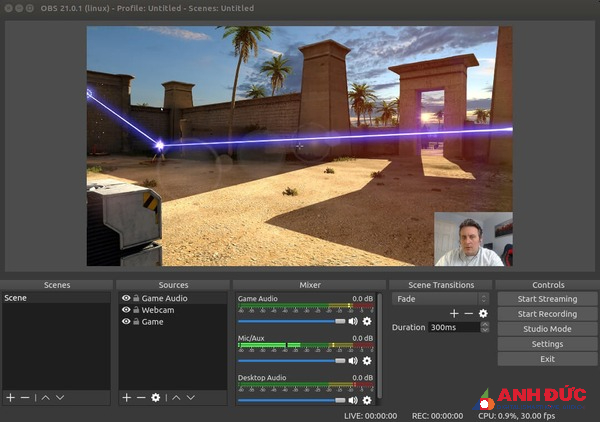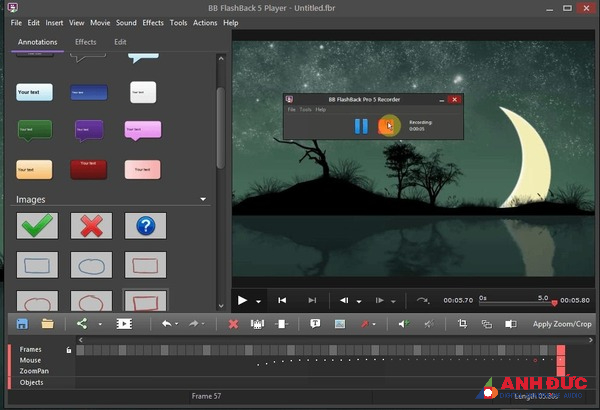Quay màn hình máy tính là một thủ thuật có ích hỗ bạn chia sẻ và lưu trữ nội dung, kiến thức bổ ích. Hiện nay, có rất nhiều công cụ hỗ trợ người dùng quay màn hình máy tính, giúp bạn dễ dàng ghi lại những nội dung quan trọng hoặc chia sẻ kiến thức một cách chuyên nghiệp và thuận tiện hơn. Cùng Anh Đức tìm hiểu 10 cách quay màn hình máy tính nhanh chóng qua bài viết dưới đây.
Cách quay màn hình máy tính Win 10
Dưới đây là cách quay màn hình máy tính đơn giản nhất trên Win 10 mà không cần phần mềm hỗ trợ.
Bước 1: Tại cửa sổ muốn quay màn hình máy tính, bạn nhấn tổ hợp phím Windows + G > giao diện Xbox Game Bar hiện lên > Bạn chọn dấu chấm tại thanh Capture (Start Recording) để tiến hành quay màn hình.
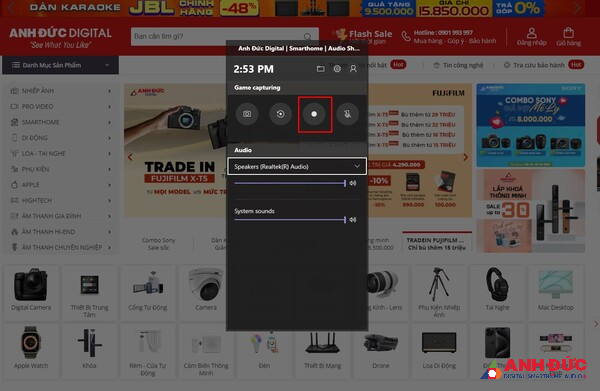
Bước 2: Khi công cụ Capturing hiện lên là bạn đang bắt đầu quay màn hình, nếu muốn dừng quay, người dùng có thể nhấn nút Stop vuông.
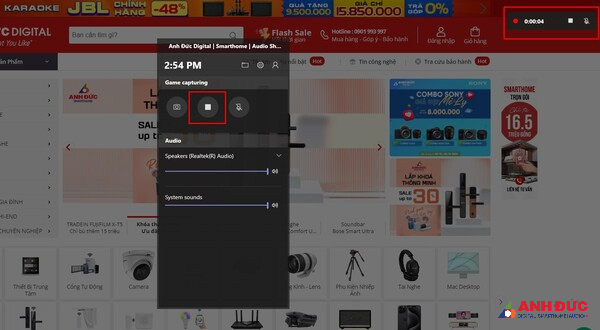
Ngoài ra, bạn còn có thể nhấn tổ hợp phím Windows + Alt + R để tiến hành quay màn hình máy tính một cách nhanh chóng.
Bước 3: Khi quay xong, video sẽ được lưu ở thư mục Videos trong máy tính.
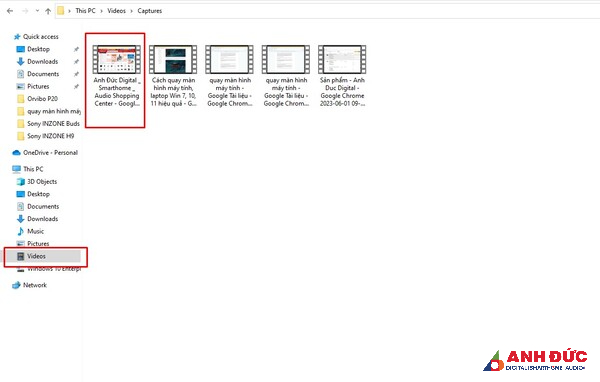
Lưu ý: người dùng cũng có thể nhấn nút Cài đặt > Capturing để có thể tùy chỉnh lại các thông số quay video sao cho phù hợp hơn.
Cách quay video màn hình máy tính Macbook
Nếu bạn đang sử dụng macOS Mojave, đơn giản chỉ cần nhấn tổ hợp phím tắt Shift + ⌘ (Command) là có thể mở chế độ quay và chụp ảnh màn hình trên MacBook. Tại đây, người dùng có thể ghi lại toàn bộ màn hình, một phần nhỏ hoặc thậm chí là chỉ một cửa sổ cụ thể, sau đó cắt, lưu trữ và chia sẻ bản ghi.
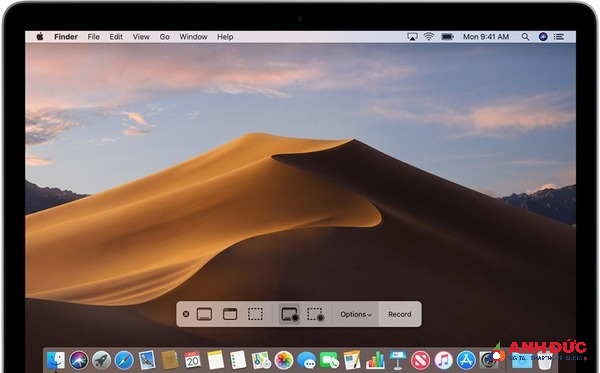
Các phần mềm quay màn hình máy tính
OBS Studio
OBS Studio chính là phần mềm quay màn hình máy tính miễn phí, được tích hợp nhiều tính năng độc đáo để bạn đạt được các bản ghi chất lượng cao. Phần mềm mang đến khả năng quay màn hình mà không bị hạn chế thời gian, hỗ trợ phát trực tiếp và ghi màn hình ở độ nét cao, dễ dàng phát trực tiếp trên YouTube hoặc lưu bản ghi ngay vào máy tính của mình với định dạng FLV.
Với khả năng quay trực tiếp từ card đồ hoạ, OBS Studio là lựa chọn tốt để ghi lại những trận game đầy kịch tính ở chế độ toàn màn hình, phần mềm luôn là sự lựa chọn lý tưởng của cộng đồng streamer. Ngoài ra, OBS Studio còn có khả năng tận dụng hiệu suất của các CPU đa nhân và ghi với tốc độ lên đến 60 FPS hoặc thậm chí cao hơn. Tải xuống tại đây.
Flashback Express
Phần mềm quay màn hình máy tính FlashBack Express sở hữu nhiều tính năng chuyên nghiệp để giúp bạn có các bản ghi chất lượng hơn. Bạn có thể tận dụng khả năng chỉnh sửa linh hoạt với nhiều công cụ như thêm văn bản, hình ảnh, âm nhạc và hơn thế nữa. Phần mềm này không chỉ giúp bạn ghi lại khoảnh khắc chơi game cùng webcam một cách dễ dàng mà còn mang đến trải nghiệm ghi hình đa màn hình vô cùng thuận tiện và tiện lợi. Tải xuống tại đây.
Camtasia Studio
Phần mềm Camtasia Studio cũng là lựa chọn tối ưu để quay màn hình trên máy tính, ứng dụng còn cho phép người dùng chỉnh sửa các video chuyên nghiệp. Tận dụng các tính năng nổi bật, bạn có thể sáng tạo và biên tập video của mình một cách thuận lợi, là công cụ mạnh mẽ để biến ý tưởng của bạn thành hiện thực. Phần mềm hỗ trợ tiếng Việt và cho phép người dùng lựa chọn đầu ra theo các định dạng như AVI và MP4 để đảm bảo phù hợp với nhu cầu và mong muốn cá nhân. Tải phần mềm tại đây.
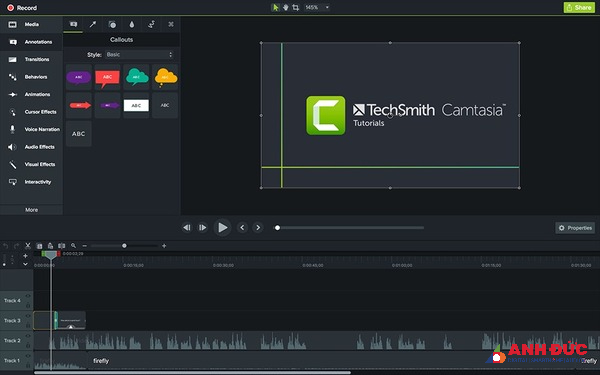
Bandicam
Bandicam là một phần mềm hỗ trợ quay màn hình máy tính với đa dạng tính năng đặc biệt hữu ích. Tính năng tùy chọn ghi hình theo từng vùng hoặc kích thước cụ thể mang lại sự linh hoạt cao. Việc hỗ trợ quay màn hình khi đang chơi game cũng là một ưu điểm đáng kể của Bandicam, giúp người dùng thuận tiện hơn trong quá trình tạo nội dung. Giao diện thân thiện của Bandicam cũng giúp người dùng sử dụng dễ dàng hơn. Tải xuống tại đây.
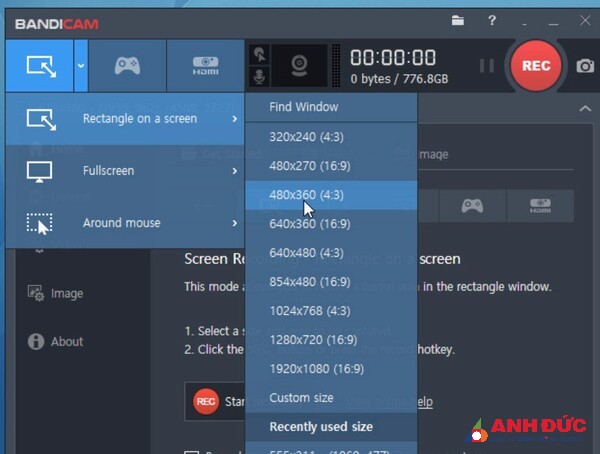
TinyTake
TinyTake là app quay màn hình máy tính hữu ích nổi bật với các tính năng ghi, chụp và phát trực tiếp. Ngoài ra, phần mềm còn hỗ trợ các công cụ giúp bạn chỉnh sửa video một cách đơn giản và thuận tiện, cho phép bạn dễ dàng chia sẻ video của mình với bạn bè hoặc mạng xã hội dễ dàng. Tải xuống tại đây.
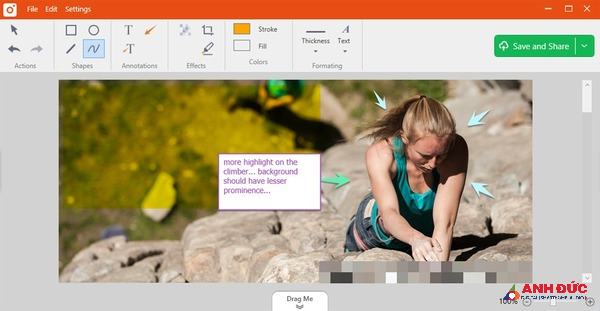
Debut Video Capture
Debut Video Capture là phần mềm quay màn hình máy tính sở hữu giao diện thân thiện, dễ sử dụng. Phần mềm có thể ghi hình với webcam hoặc các thiết bị đã kết nối như camera an ninh. Tuy nhiên, phần mềm chỉ hỗ trợ quay màn hình máy tính và chỉnh sửa video cơ bản như thêm chú thích bằng chữ và hình ảnh. Tải xuống tại đây.
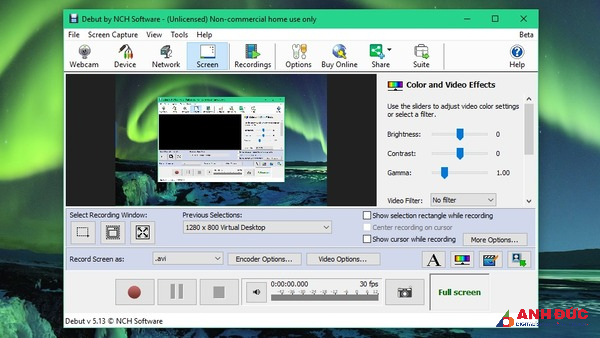
VLC
Đây là một ứng dụng quay màn hình máy tính có dung lượng nhẹ, đặc biệt phù hợp cho các máy tính có cu hình thấp. VLC có thể hỗ trợ người dùng xem video và ghi lại màn hình laptop một cách hiệu quả. Bạn cũng có thể dễ dàng chia sẻ video của mình và trực tiếp phát trên các nền tảng mạng xã hội.
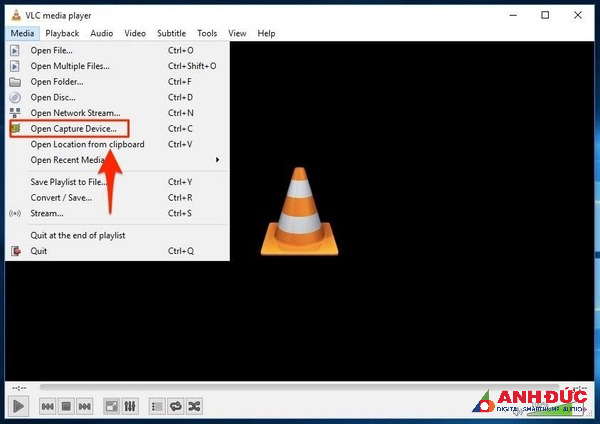
Đặc biệt, VLC không chỉ giới hạn ở việc quay màn hình, mà còn mang lại khả năng chuyển đổi âm nhạc, thay đổi định dạng video và điều chỉnh tỉ lệ khung hình theo ý muốn. Tải xuống phần mềm tại đây.
ApowerREC
ApowerREC là một ứng dụng quay màn hình laptop được nhiều người ưa chuộng hiện nay. Ứng dụng này cung cấp khả năng livestream trực tuyến trên mạng xã hội một cách đơn giản. Người dùng cũng có thể chỉnh sửa video với các công cụ chuyên nghiệp mà ApowerREC mang lại. Đặc biệt, bạn có thể tận dụng tính năng lên lịch quay hình một cách tiện lợi. Tải xuống tại đây.
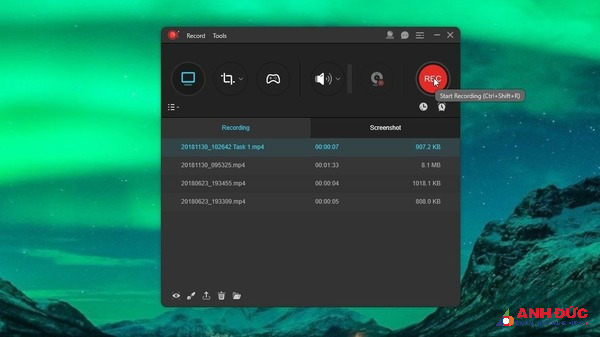
ShareX
ShareX cũng là một phần mềm quay màn hình máy tính được sử dụng phổ biến hiện nay, cho phép bạn lưu video dưới dạng Gif hoặc file rất tiện lợi. Hơn nữa, bạn còn có thể chia sẻ những video đã quay với bạn bè một cách dễ dàng. Điều đặc biệt là phần mềm này không hạn chế thời gian ghi hình, mang lại sự linh hoạt cho việc sử dụng mà không cần lo lắng về thời gian. Tải xuống tại đây.
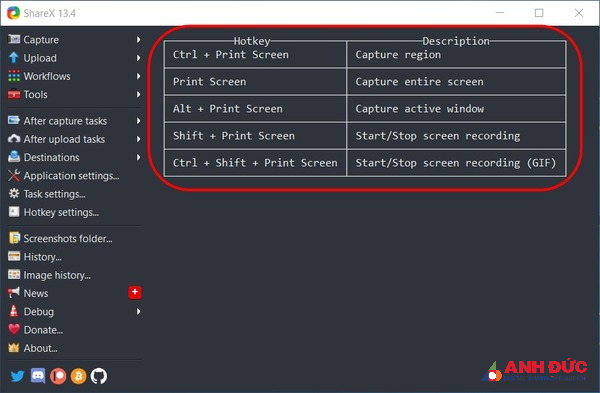
Apowersoft Free Online Screen Recorder
Đây là phần mềm quay màn hình trực tuyến, hỗ trợ người dùng phát video trên các nền tảng mạng xã hội. Người dùng có thể lưu video dưới nhiều định dạng như GIF, file video hoặc lưu trữ trực tiếp vào Google Drive, Dropbox. Tương tự như các ứng dụng khác, Apowersoft Free Online Screen Recorder cũng mang lại khả năng chỉnh sửa video cơ bản như thêm chú thích, hình ảnh. Tải xuống tại đây.
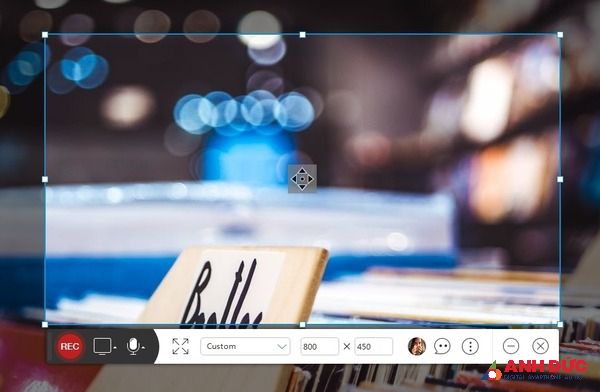
Bài viết trên đây đã cung cấp những thông tin hữu ích về cách quay màn hình máy tính. Tùy theo nhu cầu sử dụng, người dùng có thể lựa chọn cách phù hợp nhất để ghi lại video màn hình máy tính chất lượng.